Correction: écran noir Hulu avec son sur TV, Roku, PC, Mac
Sep 20, 2025 am 02:36 AMAvez-vous déjà rencontré cette situation lorsque vous regardez des vidéos sur Hulu? L'écran Hulu est noir, mais vous pouvez entendre l'audio. Cet écran noir Hulu avec son peut être un problème courant, comme Hulu ne travaillant pas sur FireStick. Ne pas vous inquiéter; Lisez cet article et obtenez 8 correctifs pour vos appareils mobiles TV, PC, Mac, iOS et Android.
Contenu de la page:- Correction 1. Vérifiez si Hulu est en panne
- Correction 2. Tirez le cable d'alimentation du téléviseur
- Correction 3. Mettez à jour l'application et le système Hulu
- Correction 4. désinstaller ou réinstaller l'application Hulu
- Correction 5. Effacer le cache et les données du navigateur
- Correction 6. désactiver l'accélération matérielle dans votre navigateur
- Correction 7. éteignez le bloqueur d'annonces Hulu
- Correction 8. Contactez l'équipe d'assistance Hulu
Pourquoi Hulu a-t-il du son mais pas d'images?
De nombreuses raisons peuvent provoquer un écran noir Hulu avec un son sur les ordinateurs portables, les téléviseurs, le firfox, le roku et d'autres appareils.
Si votre Hulu devient soudainement vide, mais que le son est toujours en jeu, cela peut être causé par l'indignation du service Hulu, la connexion Internet instable, les problèmes de navigateur, les bugs de l'appareil, les problèmes d'applications Hulu, l'accélération matérielle, les restrictions de contenu, etc.
Conna?tre les raisons derrière cela est important, mais il est également essentiel de savoir comment résoudre le problème de l'écran noir Hulu. Les problèmes d'affichage occasionnels peuvent être plut?t ennuyeux.
? Remarquez : vous pouvez rencontrer un écran noir redouté lorsque vous déchirez le contenu de Hulu. En effet, ces vidéos sont protégées par DRM. Vous devez savoir comment enregistrer Hulu sans écran noir.
Partagez ce post pour aider plus de gens!
Comment fixer l'écran noir Hulu avec du son à la télévision, Roku, PC, Mac
Puisqu'il existe des causes diverses pour Hulu App Black Screen avec audio sur Roku, Smart TV, Browsers ou Apps, les solutions peuvent varier en fonction des différentes raisons.
Dans cette partie, vous apprendrez 8 correctifs possibles pour l'écran de télévision en noir, mais le son fonctionne toujours lorsque vous regardez des vidéos Hulu.
Avant de commencer, vous pouvez essayer quelques solutions rapides pour voir si l'écran noir sur Hulu peut être résolu:
- Vérifiez si la connexion réseau est stable.
- Cycle d'alimentation de votre appareil, attendez 1 minute et allumez l'appareil.
- Connectez-vous ou déconnectez-vous de votre compte.
Si l'écran noir Hulu avec du son à la télévision existe toujours, lisez les parties suivantes.
Correction 1. Vérifiez si Hulu est en panne
Lorsque vous rencontrez un écran noir Hulu avec un problème audio, vérifiez si Hulu souffre d'abord des outrages de services. Bien que ce soit rarement le cas, la vérification si Hulu est en panne est nécessaire.
Veuillez visiter la page Web Hulu Status à l'aide d'un navigateur Web pour une navigation rapide. Cette page affiche l'état global du serveur du service Hulu. Il existe également une zone de rétroaction où vous pouvez signaler vos problèmes spécifiques lors de l'utilisation de Hulu.
Faites défiler la page pour voir combien d'obligations Hulu ont été signalées au cours des dernières 24 heures. Les utilisateurs de Hulu laisseront également leurs commentaires de dépannage en temps réel ici.

Correction 2. Tirez le cable d'alimentation du téléviseur
La déconnexion de la puissance du téléviseur peut aider à résoudre le problème que Hulu continue de devenir noir sur Smart TV tel qu'Apple TV, Samsung TV, YouTube TV, et plus encore.
Il peut résoudre les problèmes d'affichage de télévision tels que la congélation, les problèmes logiciels ou les problèmes de connectivité, actualiser les composants et les logiciels internes et empêcher la surchauffe.
? Remarques :
- Après avoir débranché le cable d'alimentation, attendez 10 secondes avant de le brancher à nouveau.
- Bien que le débranchement du téléviseur puisse être utile, il est important de le faire en toute sécurité, en s'assurant que le téléviseur est désactivé avant la déconnexion.
- Si vous avez un autre cable HDMI, vous pouvez le remplacer par l'ancien cable pour essayer.

Correction 3. Mettez à jour l'application et le système Hulu
Parfois, l'application Hulu peut être buggy, et une application ou une version système obsolète peut conduire à l'écran Hulu Black sur Samsung TV, Apple TV et autres.
Vous pouvez redémarrer l'application sur un téléviseur, un ordinateur ou un smartphone. Si cela ne fonctionne pas, vérifiez si votre application Hulu a été mise à jour vers la dernière version.
Les étapes de fonctionnement peuvent varier en fonction de différents appareils.
1. Pour les téléviseurs intelligents comme Samsung TV:
- Vérifiez la version de l'application Hulu: Samsung re?oit automatiquement les mises à jour Hulu. La prochaine fois que vous ouvrirez votre téléviseur, vous pouvez voir que votre Hulu a été mis à jour vers la dernière version.
- Vérifiez les mises à jour du système:
étape 1. Appuyez sur le bouton de menu de la télécommande.
étape 2. Accédez à supporter> Mise à jour du logiciel> MISE à JOUR MAINTENANT.
2. Pour les services de streaming comme Roku:
- Vérifiez la version de l'application Hulu:
étape 1. Accédez à l'écran d'accueil Roku et localisez l'application Hulu.
étape 2. Appuyez sur * sur la télécommande. Vous pouvez voir votre version de l'application Hulu sur la fenêtre contextuelle suivante.
- Vérifiez la mise à jour du système: accédez à l'écran d'accueil Roku> Paramètres> Système> Mise à jour du système> Vérifiez maintenant> OK.
3. Pour les téléphones et tablettes Android:
- Vérifiez les mises à jour Hulu: accédez à Google Play Store> Menu (trois lignes)> Mes applications et jeux> Hulu> Mise à jour.
- Vérifiez les mises à jour du système: Paramètres> Système> Avancé (ou sur le téléphone)> Mise à jour du système.
4. Pour l'iPhone et l'iPad:
- Vérifiez les mises à jour Hulu: accédez à App Store> Mises à jour> Hulu> Mise à jour.
- Vérifiez les mises à jour du système: Paramètres> Général> Mise à jour logicielle> Mettre à jour et installer.
Partagez ce post pour aider plus de gens!
Correction 4. désinstaller ou réinstaller l'application Hulu
La désinstallation ou la réinstallation de l'application Hulu peut résoudre certains problèmes de streaming. C'est également un bon moyen de mettre à jour votre application si vous ne savez pas s'il a été mis à jour dans la dernière version.
Les étapes de fonctionnement peuvent varier en fonction de différents appareils.
1. Pour les téléviseurs intelligents comme Apple TV (4e génération ou plus tard):
étape 1. Accédez au menu d'accueil, sélectionnez l'application Hulu et cliquez sur la surface tactile pour entrer en mode Wiggle.
étape 1. Sur votre télécommande Apple TV, appuyez sur le bouton Play / Pause, sélectionnez Supprimer et cliquez sur la surface tactile pour désinstaller l'application.
étape 1. Allez à l'Apple Store pour réinstaller l'application Hulu.
2. Pour les services de streaming comme Roku:
étape 1. Accédez au menu Home Roku et sélectionnez l'application Hulu.
étape 1. Appuyez sur * sur la télécommande et sélectionnez Supprimer le canal.
étape 1. Cycle d'alimentation de l'appareil et attendre 1 minute pour l'activer.
étape 1. Accédez à Roku Channel Store> Hulu> Ajouter un canal.
3. Pour les téléphones et tablettes Android:
étape 1. Accédez à Paramètres> Applications> Gérer les applications> All> Hulu> Désinstaller.
étape 1. éteignez votre appareil Android, attendez 1 minute et allumez-le.
étape 1. Accédez au Google Play Store et réinstallez l'application Hulu.
4. Pour l'iPhone et l'iPad:
étape 1. Appuyez et maintenez l'ic?ne de l'application Hulu sur l'écran d'accueil, cliquez sur Supprimer l'application de la liste et appuyez sur l'application Supprimer sur la fenêtre contextuelle.
étape 1. éteignez votre appareil iOS, attendez 1 minute et allumez-le.
étape 1. Allez sur Apple Store et réinstallez l'application Hulu.
Correction 5. Effacer le cache et les données du navigateur
Si vous regardez des vidéos Hulu avec un navigateur Web, les cookies et les caches chargés stockés à partir des pages Web peuvent accrocher les performances de votre navigateur et provoquer des problèmes de streaming Hulu.
Vous pouvez supprimer les données de navigation et vérifier si elle peut résoudre l'écran noir Hulu avec un problème sonore. Prenons l'exemple de Google Chrome.
étape 1. Ouvrez Google Chrome et cliquez sur le bouton du menu (trois points verticaux)
étape 2. Accédez à Paramètres> Confidentialité et sécurité> Suppression de données de navigation. Vous verrez une fenêtre contextuelle intitulée Supprimer des données de navigation.
étape 3. Vous pouvez vérifier l'historique de navigation, les cookies et autres données du site, les images et les fichiers mis en cache, définir la plage de temps sur tous les temps et cliquez sur Supprimer les données.
étape 4. Fermez Chrome, lancez à nouveau le navigateur, accédez au site Web de Hulu et vérifiez si le problème de Hulu se déroule vide, mais le problème de jeu du son existe toujours.

Correction 6. désactiver l'accélération matérielle dans votre navigateur
L'accélération matérielle est une fonctionnalité utile qui aide à s'attaquer aux taches à forte intensité graphique plus efficacement à l'aide de l'unité de traitement graphique de votre ordinateur (GPU). Cet utilitaire est activé par défaut dans les navigateurs comme Chrome.
Cependant, l'accélération matérielle peut également provoquer le décalage, le gel ou le crash de Chrome. Parfois, la désactivation de l'accélération graphique peut résoudre certains problèmes d'affichage, tels qu'un écran noir.
Les étapes de fonctionnement peuvent varier en fonction du navigateur. Ici, nous prenons Chrome comme exemple.
étape 1. Ouvrez Google Chrome et cliquez sur le bouton du menu (trois points verticaux)
étape 2. Accédez à Paramètres> Système. Autorisez l'accélération des graphiques lorsqu'il est disponible.
étape 3. Fermez Chrome, lancez à nouveau le navigateur, allez sur le site Web de Hulu et vérifiez si Hulu devient vide, mais le son joue toujours un problème.

Correction 7. éteignez le bloqueur d'annonces Hulu
Si vous avez installé une extension de skipper AD à votre Chrome, vous pouvez également entrer l'écran noir Hulu avec un problème sonore. Lorsqu'un bloqueur d'annonces est détecté, Hulu peut ne pas lire correctement des vidéos, entra?nant des problèmes tels qu'un écran noir tout en jouant audio.
Pour résoudre ce problème, vous pouvez désactiver le bloqueur d'annonces sur Chrome, Firefox, Safari ou d'autres navigateurs que vous avez installés le module complémentaire.
Si votre skipper AD vous permet de sites spécifiques à la liste blanche, ajoutez Hulu à la liste blanche pour éviter les perturbations de la vidéo.
Correction 8. Contactez l'équipe d'assistance Hulu
Si vous avez plus de questions sur Hulu, vous pouvez demander à l'équipe de soutien Hulu une aide supplémentaire. Ils fournissent un soutien en direct 24 heures sur 24, 7 jours par semaine. Vous pouvez visiter leur centre d'aide pour soumettre vos commentaires.
Bonus: comment enregistrer Hulu sans écran noir
Les utilisateurs peuvent également saisir l'écran noir Hulu avec un son s'ils enregistrent l'enregistrement du contenu Hulu DRM. Si vous souhaitez dépasser DRM de Capture Hulu, Netflix, Prime, etc., vous avez besoin d'un enregistreur d'écran professionnel: facilités Recexperts.
Cet outil de capture d'écran polyvalent vous permet de contourner la protection DRM et d'enregistrer Hulu Live, Netflix, YouTube, Amazon Prime, Disney Plus, et plus sans écran noir.
Téléchargez les réexperts EaseUS sur votre ordinateur et commencez à enregistrer le streaming TV à partir des plates-formes de streaming que vous aimez.
étape 1. Lancez ce logiciel et choisissez le "mode amélioré" sur le panneau de gauche.

étape 2. Choisissez les services de streaming que vous souhaitez enregistrer, comme YouTube, Netflix, Hulu, Disney, Amazon Prime, etc. Ensuite, double-cliquez dessus et vous serez conduit à la page Web correspondante.

étape 3. Une fois terminé, cliquez sur le bouton Blue Rec pour commencer l'enregistrement.
Conclusion
Maintenant, vous avez peut-être une compréhension globale des causes et de la fa?on de réparer l'écran noir Hulu avec le son . L'écran HULU est vide tandis que le son est toujours en jeu est un problème courant lié au streaming Hulu. Il peut y avoir de nombreuses raisons et solutions. Soyez patient pour essayer ces méthodes.
Si vous avez un intérêt pour l'enregistrement d'écran des vidéos HULU sur un téléviseur ou un ordinateur intelligent, téléchargez EaseUS Recexperts et vivez une expérience d'enregistrement transparente.
écran noir Hulu avec FAQ audio
Apprenez plus fréquemment des questions et des réponses sur l'écran noir Hulu avec le son.
1. Comment redémarrer Hulu sur mon téléviseur?
Si vous souhaitez effectuer un cycle d'alimentation pour votre service de streaming Hulu sur Smart TV, suivez ces étapes:
étape 1. éteignez le téléviseur intelligent que vous utilisez pour regarder Hulu.
étape 2. éteignez le modem et le routeur.
étape 3. Tirez le cable d'alimentation du téléviseur.
étape 4. Attendez 5 minutes, branchez le cable d'alimentation, allumez le modem et le routeur, alimentez le téléviseur intelligent et essayez Hulu.
2. Comment effacer le cache Hulu à la télévision?
Les étapes pour effacer le cache Hulu peuvent varier en fonction des différents téléviseurs que vous utilisez pour regarder Hulu:
Pour Apple TV: la seule fa?on d'effacer le cache Hulu est de désinstaller et de réinstaller l'application.
Pour Samsung TV: allez dans Paramètres> Tous les paramètres> Prise en charge> Soins de l'appareil> Gérer le stockage> Hulu> Afficher les détails> Données effacées et effacer le cache.
Pour Fire TV et Fire TV Stick: accédez à Paramètres> Applications> Gérer les applications installées> Hulu> Effacer le cache et effacer les données.
Pour Android TV: Accédez à Paramètres> Applications> Hulu> Clacez le cache et effacez les données.
3. Pourquoi ne puis-je pas accéder à mon compte Hulu sur mon téléviseur?
Il peut y avoir plusieurs raisons pour lesquelles vous pourriez avoir du mal à accéder à votre compte Hulu sur votre téléviseur. Voici quelques étapes de dépannage courantes que vous pouvez prendre:
- Vérifiez la connexion Internet
- Mettre à jour l'application Hulu
- Redémarrez l'application Hulu
- Redémarrez votre téléviseur
- Cache effacer
- Connectez-vous et connectez-vous à nouveau
- Vérifiez le statut Hulu
- Réinstallez l'application Hulu
- Incompatibilité de l'appareil
- Problèmes de compte
- Contacter le support client de Hulu
Ce qui précède est le contenu détaillé de. pour plus d'informations, suivez d'autres articles connexes sur le site Web de PHP en chinois!

Outils d'IA chauds

Undress AI Tool
Images de déshabillage gratuites

Undresser.AI Undress
Application basée sur l'IA pour créer des photos de nu réalistes

AI Clothes Remover
Outil d'IA en ligne pour supprimer les vêtements des photos.

Stock Market GPT
Recherche d'investissement basée sur l'IA pour des décisions plus intelligentes

Article chaud

Outils chauds

Bloc-notes++7.3.1
éditeur de code facile à utiliser et gratuit

SublimeText3 version chinoise
Version chinoise, très simple à utiliser

Envoyer Studio 13.0.1
Puissant environnement de développement intégré PHP

Dreamweaver CS6
Outils de développement Web visuel

SublimeText3 version Mac
Logiciel d'édition de code au niveau de Dieu (SublimeText3)
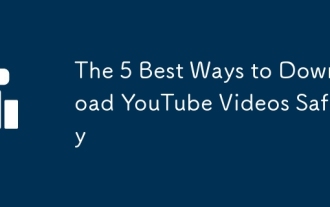 Les 5 meilleures fa?ons de télécharger des vidéos YouTube en toute sécurité
Sep 21, 2025 am 12:19 AM
Les 5 meilleures fa?ons de télécharger des vidéos YouTube en toute sécurité
Sep 21, 2025 am 12:19 AM
L'utilisation de YouTubePremium est le moyen le plus s?r et le plus juridique de regarder des vidéos hors ligne, en prenant en charge la synchronisation multi-appareils et la lecture d'arrière-plan; 2.4KVideodOwnloader est un logiciel de bureau fiable qui prend en charge les téléchargements haute résolution et lots, et doit être obtenu à partir du site officiel pour assurer la sécurité; 3. Les extensions du navigateur telles que VideoDownloadHelper peuvent être facilement téléchargées, mais elles doivent être installées avec prudence et éviter les autorisations excessives; 4. Les outils en ligne tels que Y2mate n'ont pas besoin d'être installés, mais il existe des risques publicitaires et de confidentialité, donc le blocage des publicités et éviter les sites nécessitant une installation de logiciels supplémentaires; 5. Les utilisateurs avancés peuvent utiliser des outils de ligne de commande YouTube-DL ou YT-DLP, qui sont open source et puissants, et doivent être installés à partir du référentiel GitHub officiel.
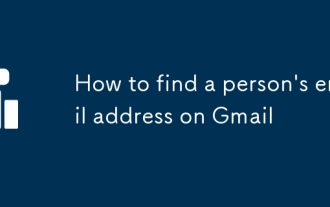 Comment trouver l'adresse e-mail d'une personne sur Gmail
Sep 20, 2025 am 12:46 AM
Comment trouver l'adresse e-mail d'une personne sur Gmail
Sep 20, 2025 am 12:46 AM
Il n'est pas facile de trouver l'adresse e-mail Gmail de quelqu'un, car Gmail lui-même ne prend pas en charge la recherche d'adresses e-mail des étrangers. 1. Vous pouvez essayer d'entrer le nom "@ gmail.com" dans le moteur de recherche ou combiner des informations telles que le CV, LinkedIn, etc. pour rechercher; 2. Utilisez des plateformes sociales telles que LinkedIn et Twitter pour afficher les coordonnées de vos informations personnelles; 3. Utilisez des outils de recherche par e-mail tels que Hunter.io, mais faites attention aux problèmes de confidentialité et de légalité; 4. Gmail lui-même ne donne pas la fonction de trouver des personnes, et il est recommandé d'établir des contacts via d'autres canaux tels que les médias sociaux ou les contacts conjoints. Dans l'ensemble, il n'est pas possible de rechercher directement les e-mails Gmail, mais il est toujours possible d'obtenir les coordonnées de l'autre partie par le biais de méthodes juridiques et légitimes.
 Les 10 meilleures alternatives et remplacements d'explorateur de fichiers Windows
Sep 21, 2025 am 12:51 AM
Les 10 meilleures alternatives et remplacements d'explorateur de fichiers Windows
Sep 21, 2025 am 12:51 AM
Windows File Explorer n'est peut-être pas le meilleur outil pour gérer les fichiers. En fait, il existe de nombreux meilleurs gestionnaires de fichiers gratuits sur le marché. Il est peut-être temps d'abandonner l'explorateur par défaut et de passer à des alternatives tierces. Si vous n'avez jamais connu ces options, vous pourriez être surpris. Voici onze des meilleures alternatives Windows File Explorer. Xyplorer Xyplorer est l'une des meilleures alternatives Windows Explorer. Quelle est la chose la plus remarquable à ce sujet? Tout d'abord, c'est portable. Cela signifie que vous n'avez pas à vous soucier de ne pas pouvoir l'utiliser sur d'autres ordinateurs. Il suffit de le stocker sur une clé USB et de le transporter avec vous avec d'autres applications portables
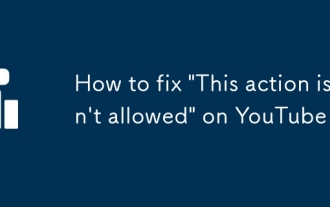 Comment réparer 'cette action n'est pas autorisée' sur YouTube
Sep 18, 2025 am 01:02 AM
Comment réparer 'cette action n'est pas autorisée' sur YouTube
Sep 18, 2025 am 01:02 AM
Ifyou'rassementingtheMessage "This Notallallyed" Onyoutube, itusuellementmeanSyoutube's SystemShalestrictedaspecificactionyou'retryingtoperform - likecommenting, aimage, uploading, orSharingavideo.Thiscanhappenforseveralreason
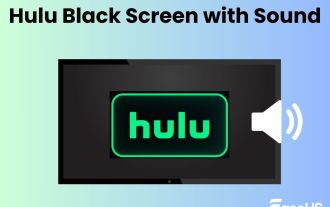 Correction: écran noir Hulu avec son sur TV, Roku, PC, Mac
Sep 20, 2025 am 02:36 AM
Correction: écran noir Hulu avec son sur TV, Roku, PC, Mac
Sep 20, 2025 am 02:36 AM
Avez-vous déjà rencontré cette situation lorsque vous regardez des vidéos sur Hulu? L'écran Hulu est noir, mais vous pouvez entendre l'audio. Cet écran noir Hulu avec son peut être un problème courant, comme Hulu ne travaillant pas sur FireStick. Ne pas vous inquiéter; Lisez cet article et
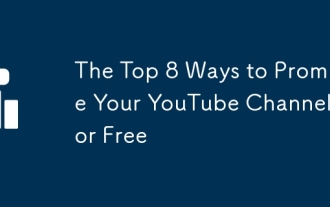 Les 8 meilleures fa?ons de promouvoir votre cha?ne YouTube gratuitement
Sep 20, 2025 am 12:38 AM
Les 8 meilleures fa?ons de promouvoir votre cha?ne YouTube gratuitement
Sep 20, 2025 am 12:38 AM
OptimiservideoTitles, descriptions, et Tagswithkeyword-riches, ClearContentToimproveSearchability andHelpyoutube’salgorithmrecomMendyourvideos.2.CreateeEye-capringthumbnailsusingfreetoolslikecanva, présentant le texte expressif et aconsistetoboova, expressive
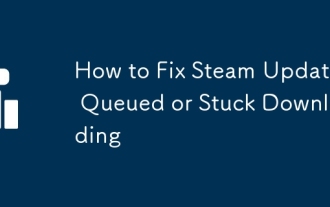 Comment réparer les mises à jour Steam en file d'attente ou en téléchargement coincé
Sep 20, 2025 am 12:08 AM
Comment réparer les mises à jour Steam en file d'attente ou en téléchargement coincé
Sep 20, 2025 am 12:08 AM
IfsteamupDatesAreSTUCK, tryTheSesteps: 1.restartSteamandyourComputer.2.CleardownloadCacheInSettings.3.ChangedownloadRegion.4.TemporlyDisableAntivirus / Firewall.5.USESTEAMOFFLINENODODE, thengobackonline.6.VerifyGamefilenteletegrity.
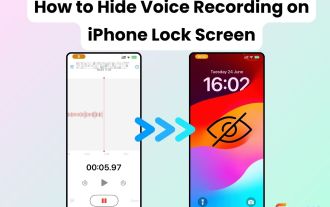 Comment masquer l'enregistrement vocal sur l'écran de verrouillage de l'iPhone | 4 fa?ons testées
Sep 17, 2025 am 01:48 AM
Comment masquer l'enregistrement vocal sur l'écran de verrouillage de l'iPhone | 4 fa?ons testées
Sep 17, 2025 am 01:48 AM
Avez-vous déjà été dans une réunion ou une conversation lorsque votre iPhone se verrouille et qu'une interface d'enregistrement de notes vocales appara?t sur l'écran de verrouillage? C'est gênant. De nombreux utilisateurs ressentent la même chose. Après avoir testé plusieurs appareils iPhone, y compris un iPhone 14 (iOS 18





